See artikkel on mõeldud inimestele, kes soovivad Windowsis hääle abil juhtida oma arvutit ja luua teksti. Artikkel moodustab osa Windowsi hõlbustusfunktsioonide toe sisukomplektist, kust leiate lisateavet Windowsi hõlbustusfunktsioonide kohta. Üldspikri leiate Microsofti tugiteenuste avalehelt.
Hääljuurdepääs võib kasutajate dikteeritud teksti tuvastamisel teha vigu. See võib juhtuda sõnade puhul, mis kõlavad sarnasel kujul nagu "tsiteeritud, näha" ja "uppumine, sünkroonimine". Selliste sõnade parandamiseks hääljuurdepääsu abil saate kasutada paranduskäske.
Hääljuurdepääs on Windows 11 funktsioon, mis võimaldab kõigil (sh liikumisraskustega inimestel) ainult oma hääle abil ning ilma Interneti-ühenduseta arvutit juhtida ja tekste koostada. Näiteks saate hääle abil rakendusi avada ja vaheldumisi aktiveerida, veebi sirvida ning meilisõnumeid lugeda ja koostada. Lisateavet vaadake teemast Häälpääsu kasutamine hääle abil arvuti juhtimiseks ja teksti koostamiseks.
Häälpääs on saadaval Windows 11 versioonis 22H2 ja uuemates versioonides. Lisateavet Windows 11 22H2 uute funktsioonide ja värskenduse hankimise kohta leiate teemast Mis on hiljutistes Windowsi värskendustes uut?. Kas te pole kindel, milline Windowsi versioon teil on? Vaadake: Windowsi versiooni leidmine.
Paranduskäskude kasutamine
Paranduskäske saab kasutada hääljuurdepääsu kasutamisel vigade parandamiseks.
-
Kindla teksti või viimase dikteeritud teksti parandamiseks öelge "Paranda <tekst>" või "Paranda see". Häälpääs avab parandusakna numbritega sildistatud asetekstisoovituste loendiga.
-
Loendist mis tahes asetekstisoovituse valimiseks öelge "Klõpsake <number>". Tekstiväljal valitud algtekst asendatakse asetekstiga.
-
Teksti õigekirja dikteerimiseks lausuge "Spell that" ("Õigekirjakontroll") või "Click <number>", mis on seotud loendi suvandiga "Spell that".
Märkus.: Käsu "Õigekirjakontroll" kasutamise kohta leiate lisateavet artikli Teksti häälega dikteerimine jaotisest "Mittestandardsete sõnade õigekiri".
Näiteks
-
Sõna "serials" parandamiseks võite öelda "Correct serials" (Õige seeria) või "Select previous word" (Vali eelmine sõna). Seejärel öelge "Paranda see".
-
Kuvatakse alternatiivsete numbrisiltide soovituste loend. Võite öelda "Klõpsake 1" või "1", et valida "teravilja".
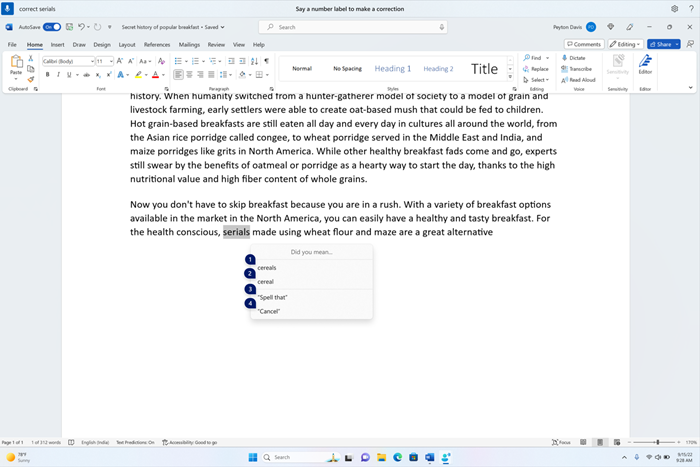
|
Selleks tehke järgmist |
Häälkäsk |
|---|---|
|
Kindla teksti parandamine tekstiväljal |
"Paranda <tekst>" |
|
Valitud teksti või viimase dikteeritud teksti parandamine |
"Paranda see" |
Näpunäited:
-
Teksti hõlpsaks parandamiseks kasutage mis tahes valikukäsku, mis on ära toodud jaotises Teksti valimine häälegaja öelge seejärel "Paranda see".
-
Soovitatav on parandada üks sõna korraga. Mitme sõna korraga parandamine ei pruugi pakkuda häid alternatiivseid tekstisoovitusi.
Vt ka
Erivajadustega klientidele mõeldud tehniline tugi
Microsoft soovib parimat võimalikku kasutuskogemust pakkuda kõigile meie klientidele. Kui olete erivajadustega kasutaja või kui teil on hõlbustusfunktsioonide kohta küsimusi, pöörduge tehnilise abi saamiseks Microsofti erivajadustega inimeste tugiteenindusse. Erivajadusega inimeste tugiteeninduse töötajad on kursis paljude populaarsete abi- ja hõlbustusvahenditega ning oskavad abi pakkuda nii inglise, hispaania ja prantsuse keeles kui ka ameerika viipekeeles. Oma piirkonna tugiteeninduse kontaktandmed leiate Microsofti erivajadustega inimeste tugiteeninduse veebisaidilt.
Kui olete riigiasutuses, eraettevõttes või suurettevõttes töötav kasutaja, pöörduge ettevõtetele mõeldud erivajadustega inimeste tugiteenindusse.










